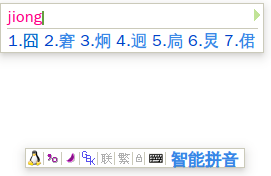Fcitx:修订间差异
| 第120行: | 第120行: | ||
解决方法:添加下列字段到 | 解决方法:添加下列字段到 | ||
<pre>~/.bashrc</pre> | <pre>~/.bashrc</pre> | ||
<pre>export | <pre>export XMODIFIERS="@im=fcitx"</pre> | ||
==排错== | ==排错== | ||
fcitx问题有三种:口口、空白、无法调出输入框 | fcitx问题有三种:口口、空白、无法调出输入框 | ||
2010年10月7日 (四) 19:46的版本
| 中文输入法 | 中文输入法fcitx | 中文输入法ibus |
Fcitx──小企鹅输入法:Free Chinese Input Toy for X是一个以GPL方式发布的、基于XIM的简体中文输入法集合(原为G五笔),包括五笔、五笔拼音、二笔、仓颉、晚风、冰蟾全息、拼音(全拼和双拼)、区位以及码表输入模块。
fcitx是指老版fcitx,也就是ubuntu源中的那个,很旧,fcitx-utf8是新版,各方面都比老版强很多。
卸载ibus
有安装ibus的先卸载
sudo apt-get remove ibus
fcitx
Ubuntu 官方源的稳定版本:
sudo apt-get install fcitx
sudo apt-get install ttf-arphic-uming #防止乱码,安装uming字体,文泉驿也可以。
sudo dpkg -i 文件名.deb
im-switch -s fcitx -z default #设为默认输入法,一般不需要,除非系统有多个输入法
配置
配置文件在
~/.fcitx/config #旧版位置,Ubuntu 10.04 源的版本
如果没有,用下列命令生成
fcitx -c
这配置文件打开后肯定是乱码的,需要添加支持GB18030编码。打开终端,运行 gconf-editor ,在配置编辑器中,依次打开:apps->gedit-2->preferences->encodings,在右侧的auto-detected上双击,点击 “添加”,填入新列表值 “GB18030”并确定保存,添加完 “GB18030”在最下面一行,将其移动到最上面一行,保存退出,完成。
注意的是显示字体(中),显示字体(英),字体区域 这3个地方,前2者需要设置成系统里面有的字体,这里设置成sans-serif,字体区域en_US.utf8是对应英文环境,简体中文是zh_CN.utf8,繁体中文是zh_TW.utf8. 切记编码保存为gb18030。
最好把fcitx浮动条上的GBK打开,就可以输入“囧”了,囧囧囧囧囧囧囧囧囧囧
[程序] #如果您的FCITX工作很正常,没有必要修改下面这个设置 静态模式=0 显示字体(中)=sans-serif 显示字体(英)=sans-serif 显示字体大小=12 主窗口字体大小=12 字体区域=en_US.utf8 使用AA字体=1 使用粗体=1 ....以下省略...
在fcitx输入模式下,按Ctrl+5重新载入配置。
fcitx-utf8
Fcitx主页下载最新版本:下载(推荐utf-8版本)
sudo apt-get install ttf-arphic-uming #防止乱码,安装uming字体,文泉驿也可以。
sudo dpkg -i 文件名.deb
im-switch -s fcitx -z default #设为默认输入法,一般不需要,除非系统有多个输入法
配置
配置文件在
~/.config/fcitx-utf8/config #新版位置,code.google.com 的新版位置
如果没有,用下列命令生成
fcitx -c
字体
fcitx-utf8支持皮肤,字体是由皮肤主题决定的。
/usr/share/fcitx/skin/
默认只有3种皮肤主题
qii@ubuntu:/usr/share/fcitx/skin$ ls dark default snow
编辑dark主题配置文件
<pre<noinclude></noinclude> style="padding: 0.25em; margin: 0 0 0.50em 0; background-color: #F7F7F7; border: thin dashed #7F7F7F; border-top: none">[skin_font] font_size=15 font_en= font_zh=WenQuanYi Micro Hei</pre<noinclude></noinclude>>
这样dark主题下的界面便使用了微米黑字体。其他主题修改类推就是了。
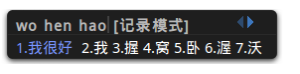 |
简繁切换
常用的中文输入法简繁切换是快捷键ctrl+shift+f,fcitx不是这样。 把配置文件中的下列字段改改
GBK繁体切换键=CTRL_SHIFT_F
禁掉多余的输入法
若你只会拼音,又怕一不小心按到某个快捷键调出其他不会的输入法,那禁掉其他输入法。
[输入法] 使用拼音=1 拼音名称=智能拼音 使用双拼=0 双拼名称=智能双拼 默认双拼方案=自然码 使用区位=0 区位名称=区位 使用码表=0 提示词库中的词组=1 其他输入法=
其中0是禁用,1是启动。五笔之类的就是码表。
日文
请看这里
韩文
参考 这里
首先确保主题能显示韩文,参照上面步骤改成微米黑字体。
利用的是码表,所以确保开启了
使用码表=1
新建,编辑码表文件
gedit ~/.config/fcitx-utf8/tables.conf
[码表] 名称=韩文 码表=hy.mb 调频=0 自动上屏=1
复制合适的韩语编码文档(.mb格式,如果是.txt格式,还需要用txt2mb工具转换)到fcitx-utf8目录下便可。
txt2mb hy.txt hy.mb
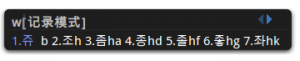 |
英文环境
若原本就是英文环境en_US.UTF-8下,安装fcitx,可正常启动。若是最初是中文环境zh_CN.UTF-8,中途改为英文环境en_US.UTF-8,会出问题,fcitx能启动,但无法输入。 错误提示
Please set XMODIFIERS
解决方法:添加下列字段到
~/.bashrc
export XMODIFIERS="@im=fcitx"
排错
fcitx问题有三种:口口、空白、无法调出输入框
口口是字体区域问题
空白是显示字体(中)问题
无法调出输入框是 XMODIFIER 问题
另见